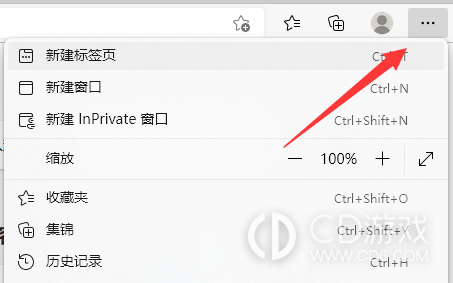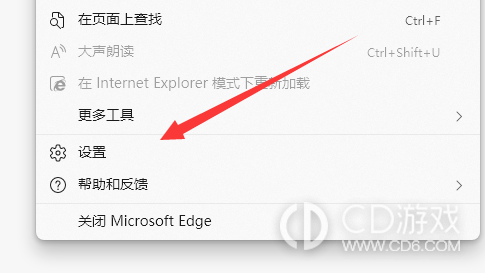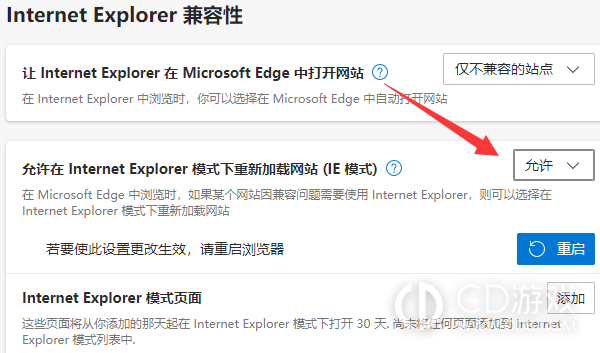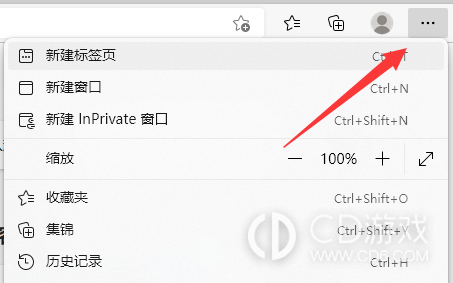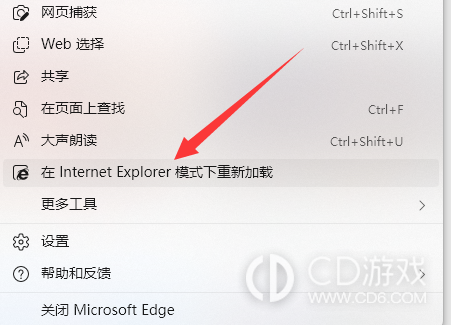《win11》edge浏览器如何转换成IE模式
时间:2023-11-29 10:45
作者:魏虎娃
随着Windows 11的发布,Edge浏览器也升级了许多新的功能和界面设计。然而,有些用户可能希望在特定情况下将Edge浏览器转换成IE模式,以便访问那些只能在Internet Explorer中正常运行的网站或应用程序。那么,Win11Edge浏览器怎么转换成IE模式呢?
win11edge浏览器如何转换成IE模式
1、首先打开edge浏览器,点击右上角“三个点”
2、接着打开下面的“设置”
3、然后进入左边“默认浏览器”
4、随后将允许ie模式设置为“允许”,如图所示。
5、设置好之后重启edge,并进入想要的网站再点击“三个点”
6、最后选择“在ei模式下重新加载”就能换成ie了。
Win11Edge浏览器怎么转换成IE模式并不难,只需几个简单的步骤就可以实现。但是,为了获得更好的用户体验,我们建议用户在必要的情况下才使用IE模式,尽可能地使用Edge浏览器来浏览网站。
最新教程
-
2024-05-18 魏虎娃
-
2024-05-16 魏虎娃
-
2024-05-13 魏虎娃
-
2024-05-07 魏虎娃
-
2024-04-24 魏虎娃
-
2024-04-22 魏虎娃
热门教程
-
 《win11》微软应用商店打不开怎么办
《win11》微软应用商店打不开怎么办
2024-04-16
-
 《win11》安全中心打不开怎么办
《win11》安全中心打不开怎么办
2024-04-15
-
 《Win11》开机自动打开浏览器怎么解决
《Win11》开机自动打开浏览器怎么解决
2024-04-03
-
 《win11》电脑怎么分屏一半一半
《win11》电脑怎么分屏一半一半
2024-03-29